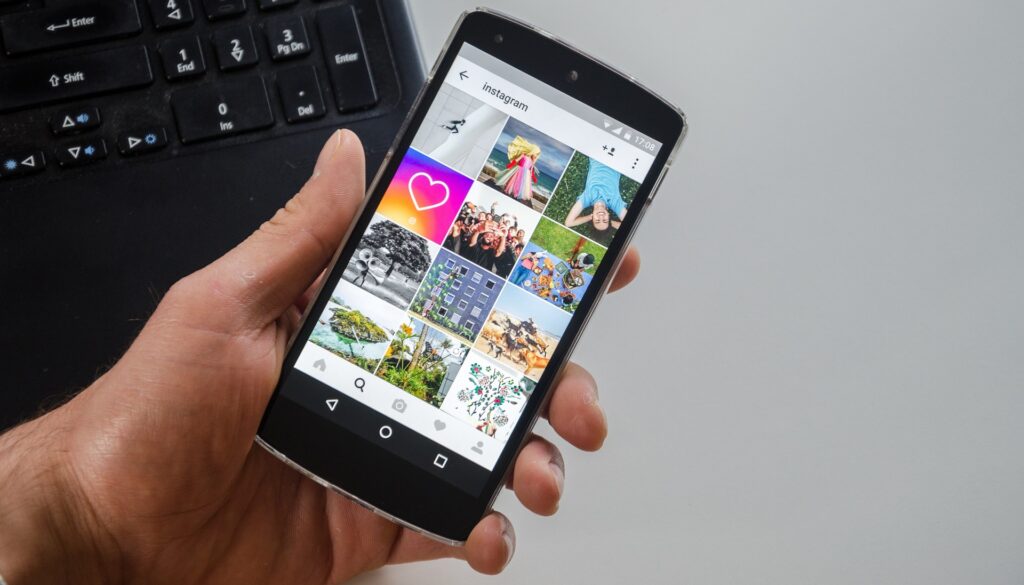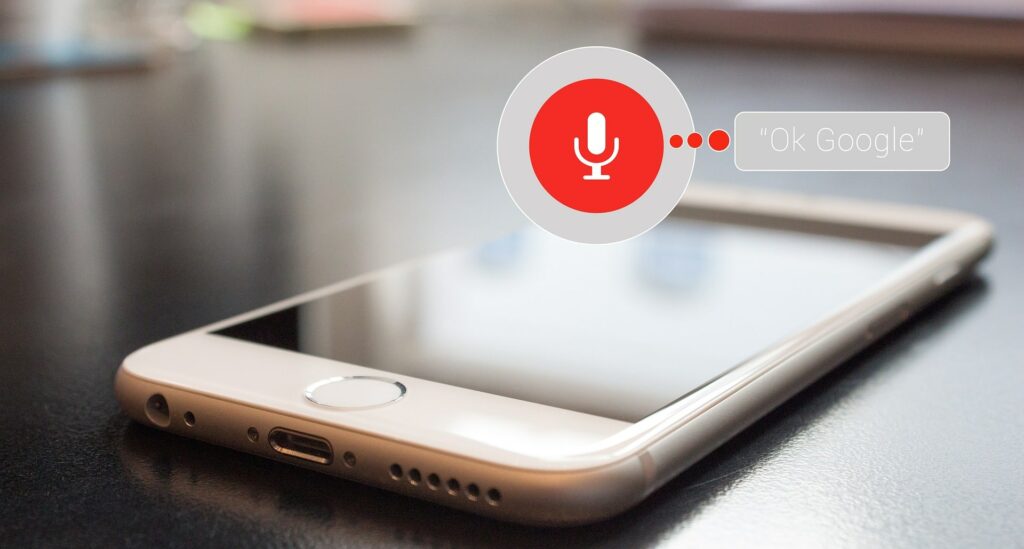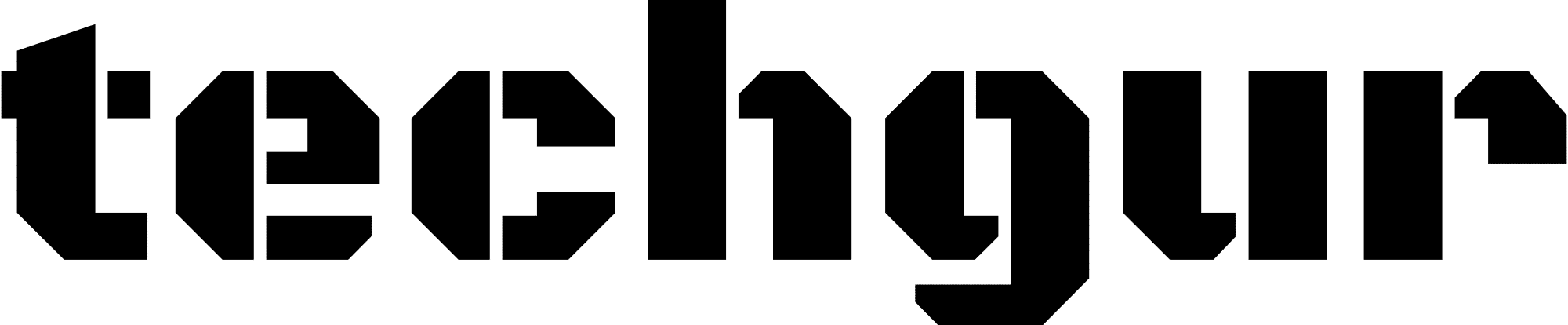OpenOffice Writer ist ein kostenlos erhältliches Textverarbeitungsprogramm aus dem Hause Open Office. Dieses ist dem Windows-Programm „Word“ zwar in vielerlei Hinsicht sehr ähnlich, im Gegensatz zu diesem ermöglicht es jedoch auch das Hinzufügen verschiedenster Erweiterungen. Wie man mithilfe einer solchen Erweiterung sogar PDF-Dateien bearbeiten kann, verraten wir Ihnen hier.
Kann man in OpenOffice PDF bearbeiten?
Ja, Sie können mit OpenOffice auch PDF-Dateien bearbeiten. Dies ist allerdings nicht von Haus aus möglich: Sie benötigen hierfür zuerst eine spezielle Erweiterung, die Sie aus dem Internet herunterladen und installieren müssen.
Welche Erweiterung benötigt man und wo lädt man sie herunter?
Um PDF-Dateien mit OpenOffice Writer nicht nur anzeigen, sondern auch bearbeiten zu können, benötigen Sie die Gratis-Erweiterung „PDF Import for Apache“. Sie finden sie unter diesem Link und können Sie hier mit einem Klick auf den grünen Download-Button direkt auf Ihren PC herunterladen.
Wie fügt man die Erweiterung PDF Import for Apache zu OpenOffice hinzu?
Nachdem Sie die Erweiterung heruntergeladen haben, müssen Sie diese noch zum Programm OpenOffice hinzufügen, damit die Bearbeitung von PDF-Dateien möglich wird. Gehen Sie hierfür einfach wie folgt vor:
1. Öffnen Sie das Programm OpenOffice Writer
2. Klicken Sie zuerst auf „Extras“ und wählen Sie hier den Eintrag „Extension Manager“ aus.
3. Klicken Sie unten auf den Button „Hinzufügen“.
4. Wählen Sie die soeben heruntergeladene Erweiterung aus und klicken Sie auf „Öffnen“.
5. Klicken Sie nun auf den Button „Akzeptieren“.
6. Starten Sie OpenOffice Writer im Anschluss an diesen Vorgang neu.
Wie kann man mit OpenOffice Writer PDF-Dateien bearbeiten?
Nach der Installation der Erweiterung können Sie direkt mit der Bearbeitung von PDF-Dateien beginnen:
1. Klicken Sie zuerst auf „Öffnen“ und öffnen Sie eine PDF-Datei Ihrer Wahl.
2. Sie können nun beispielsweise die Schriftgröße der PDF-Datei bearbeiten. Klicken Sie hierfür einfach auf „Ansicht“ und wählen Sie anschließend die Option „Maßstab“ aus. Legen Sie nun bequem die gewünschte Größe fest. Auch verschiedenste weitere Anpassungen können Sie nun ganz bequem direkt im Programm vornehmen.
3. Zum Speichern der bearbeiteten PDF-Datei klicken Sie einfach auf das Symbol „Direktes Importieren als PDF“. Wählen Sie im Anschluss einen bevorzugten Speicherort für die PDF auf Ihrer Festplatte aus.